06 de Noviembre del 2021, Crea tu propio Bullet Journal, Plugins, Cifra tu contenido de Obsidian! con Cryptsidian
Estuvo algo parado el Boletín por 2 motivos principales, el primero no pude acceder a Netlify con la cuenta y no permitía actualizar ni acceder , muchas gracias a todos los que visitaron el espacio y se animaron a compartir, lo segundo fue que estuve con trabajo lo cual me llevo a retrasarlo también, por ello comenzamos con este conociendo el plug-in Templater, compartimos dos plug-ins en particular Fantasy Calendar y en modo de prueba Cryptsidian con el podrás cifrar tu Vault y subirlo a cualquier nube, sin miedo a que terceros accedan a tus datos. Veremos un poco más de BuJo Bullet Journal, contando con Laura que comparte su configuración para tenerlo de forma digital.
Crea tu Bullet Journal en Obsidan
Esta semana, tenemos el agrado de tener el segundo aporte realizado a este proyecto y viene de la mano de Laura, creadora del Podcast Vacía tu Bandeja, nos habla sobre como tener un BuJo Bullet Journal Digital en Obsidian como estuvo realizando su migración y posible uso con la herramienta.
📓 Crea tu Bullet Journal con Obsidian
Puedes escuchar el Podcast que habla sobre Zettelkasten y Bullet Journal
Obsidian para principiantes
Esta oportunidad traemos para los que inician con Obsidian un ejemplo de vaults y flujos que pueden tomar como idea para armar tu propio Setup e inicial e ir robusteciendo con el tiempo. Ademas de compartir algunos grupos en Telegram que te pueden ayudar
Vaults de Ejemplo
Grupos de Telegram
¿Conoces otro grupo que brinden apoyo para el manejo de nuestro segundo cerebro? ¿Sea con Obsidian u otra herramienta?.
Además recordarles que este espacio es compartido con toda la comunidad si desean tener todo el portal de forma local pueden descargarlo y tenerlo de forma Offline.
Aprendizaje de Plugins
El primer Boletín hablamos de Dataview y las bondades del Plugin, en esta segunda entrega porque no compartir con ustedes TEMPLATER que permite aún más extender el uso de las plantillas dentro de Obsidian.
-
La primera referencia a compartir es esta, guia para entender como trabaja el plugin y las variables The Basics of Templater for Obsidian
-
Un buen ejemplo de uso de Templater con Dataview Setup Bullet Journal además de que viene muy de la mano con el post de la semana.
Algo que se deben tener en cuenta que gran parte del contenido esta en ingles, en el lenguaje de Cervantes el contenido es muy poco e incluso diria escaso, por ello si quieres compartir contenido por favor hazlo a traves de TELEGRAM o en Github.
Personaliza tu Obsidian con CSS

Esta semana venimos en esta sección con un tema para Obsidian Mobile debido a que es algo complicado encontrar el adecuado que se adapte hasta el momento es el tema que más me agrada
Este tema viene del evento creado para todo aquel que desee crear Temas o Plugins bajo el nombre de OBSIDIAN October 2021.
¿Que otro tema para Mobile recomiendas?
Plug-ins
Los plug-ins de esta semana están más orientados a robustecer o mejorar un poco la interfaz de Obsidian, brindando herramientas de apoyo en diferentes facetas que otro plugin adicionarías a esta seccion? Recuerda que todos los plugins son instalados desde la propia aplicación.
-
LanguajeTool es el corrector ortográfico que todos estaban esperando y el mismo este integrado en Obsidian, ya que por defecto el corrector ortográfico está disponible por defecto solo en Inglés.
Una vez lo instalas el Plug-in debes de ir a Static Languaje y seleccionar el idioma que deseas corregir, una vez termines de redactar el contenido en tu nota con el comando
Ctrl + Pbuscas LanguajeTool y seleccionas CheckText procediendo a tener todos los errores ortográficos.Algo que todos deben tener en cuenta, es que realiza solicitudes a un sitio externo por lo cual tu información no se queda de manera local, tienes la opción de montar tu propio servidor con Docker.
-
Calendar como su nombre lo indica nos brinda un Calendario que permite adicionar una nota diaria de manera automática y posteriormente hacer el seguimiento, una forma más agradable para tener un control diario, semanal desde el calendario disponible además de navegar entre los meses o días directamente.
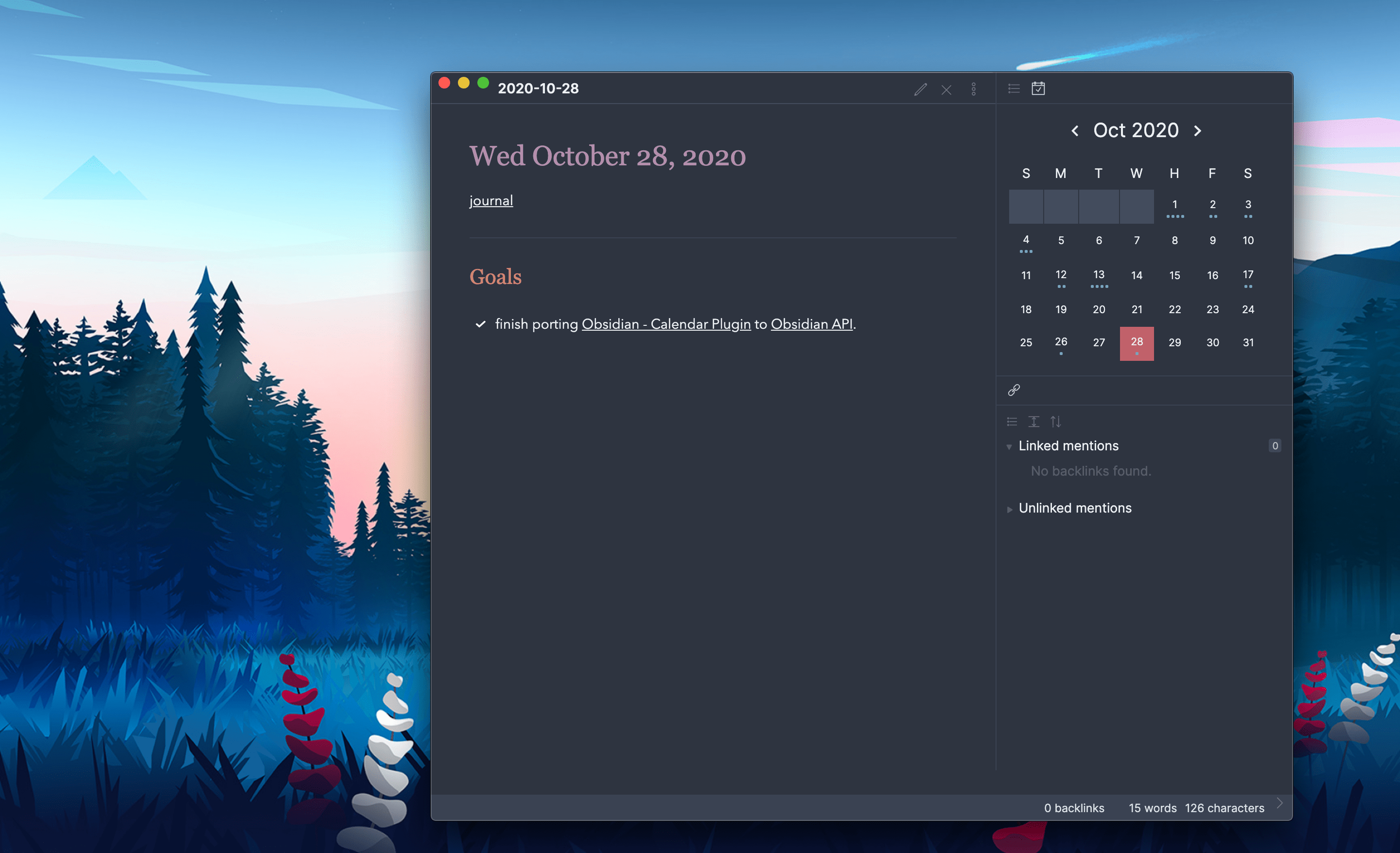
- Kanboard su nombre creo que llega a especificar de una buena manera este plug-in nos da la posibilidad de crear un Kanban en Obsidian a través de Markdown.
- Media Extended es un plugin que nos permite tomar apuntes sobre un video en particular todo en formato markdown, para ello necesitamos lo siguiente:

- Agregamos la dirección URL en formato Markdown.
- Una vez que damos
clic + Ctrlsobre el enlace nos abrira en una ventana nueva en donde tendremos la estrella disponible. - SI presionamos la estrella en el momento del video que deseemos tomar un apunte generandonos el time stamp respectivo.
Si deseas conocer un poco mas sobre las funcionalidades del plugin puedes ir a su WIki.
- Advanced Tables Obsidian uno de los posibles problemas que se llegan a topar los que inician con Markdown es la creación de las tablas, es por ello que con este plug-in te ayuda a automatizar las tareas además de adicionar algunas funcionalidades adicionales como ser ordenar tanto ascendente como descendente, mover una columna o fila, alinear o centrar.
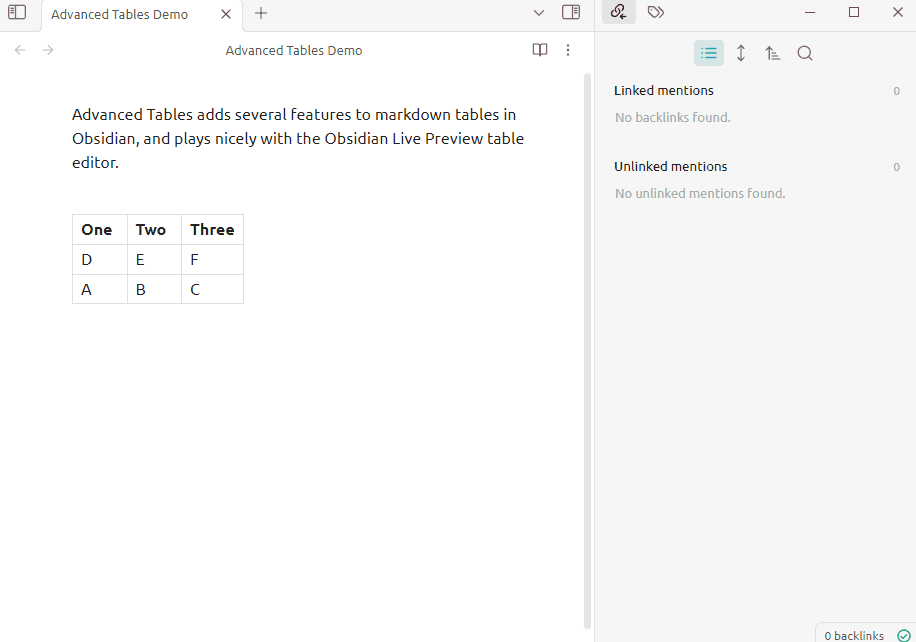
- Obsidian mind map nos ofrece una forma rápida para crear mapas mentales desde nuestros ficheros Markdown.
- Image Toolkit brinda la opción de rotar una imagen, incrementar el tamaño mover de posición algo que hace falta por defecto y no todos los temas cuentas.

Plug-in de la semana
El anterior boletín compartimos Obsidian Itinerary hoy venimos con una alternativa al de Calendario creo que este cumple mejor las expectativas que el anterior, ya que nos permite generar un detalle de tareas en el mismo calendario adicionalmente permitiéndo generar una nota por evento esto nos brinda una mejor centralización de información que generamos al menos en mi flujo va directo.
La configuracion del calendario es bastante sencillo podemos tener más de uno y dividir en proyectos por ejemplo, como prueba y uso del calendario arme 2 uno de lo que es mi proyecto Snifer@L4b's y el otro para el trabajo

Para cambiar el calendario nos dirigimos a la rueda y seleccionar switch Calendar.

Como ven en el siguiente ejemplo se tiene un evento relacionado con una nota en este caso es Curso Zeropoint Security permitiendo visualizar las notas directamente si lo queremos de esa manera.

Modo Debug
En este pequeño espacio estaremos hablando de algunos plug-ins o funciones especiales de Obsidian que pueden potencialmente llevar a la perdida de datos e información por lo tanto es bajo tu responsabilidad la ejecución de los mismos, por mi parte los mencionaré para que tengas en cuenta.
Cryptisidian nos permite cifrar todo nuestro VAULT con aes-256-ctr teniendo en cuenta que al ser un plug-in externo y más con el cifrado durante las pruebas que realice llego a cifrar y descifrar los datos de manera correcta, pero ten en cuenta que puede fallar y lo más importante no debes olvidar la contraseña que configures.
Ejemplo de uso
La instalación del plug-in es ir directo a Community Plugins buscarlo y activar.
En este vault de prueba contamos con 3 notas que como ven es con el siguiente contenido

Al presionar el comando Ctrl + p buscamos Cryptsidian y tendremos dos opciones.
- Encrypt Modal: Cifrado
- Decrypt Modal: Descifrado

Al seleccionar la opción de Cifrado Encrypt tendremos la siguiente ventana para registrar una contraseña para el proceso de Cifrado lee con atención las opciones y sugerencias.

El resultado después de seleccionar la opción de Cifrado Encrypt es el siguiente.

Para volver a las notas en texto claro usamos la opción de Decrypt y tendremos el acceso nuevamente, recuerda que no debes de olvidarte el password respectivo, sino perderás la información.
NOTAS
Retornamos nuevamente para compartir en este espacio, espero tener mas tiempo las próximas semanas e ir realizando diferentes tipos de Template para que todos puedan acceder al mismo, cualquier comentario puedes hacerlo en el grupo de Telegram haciendo uso del tag #Boletin02.
About @ObsidianEs
.